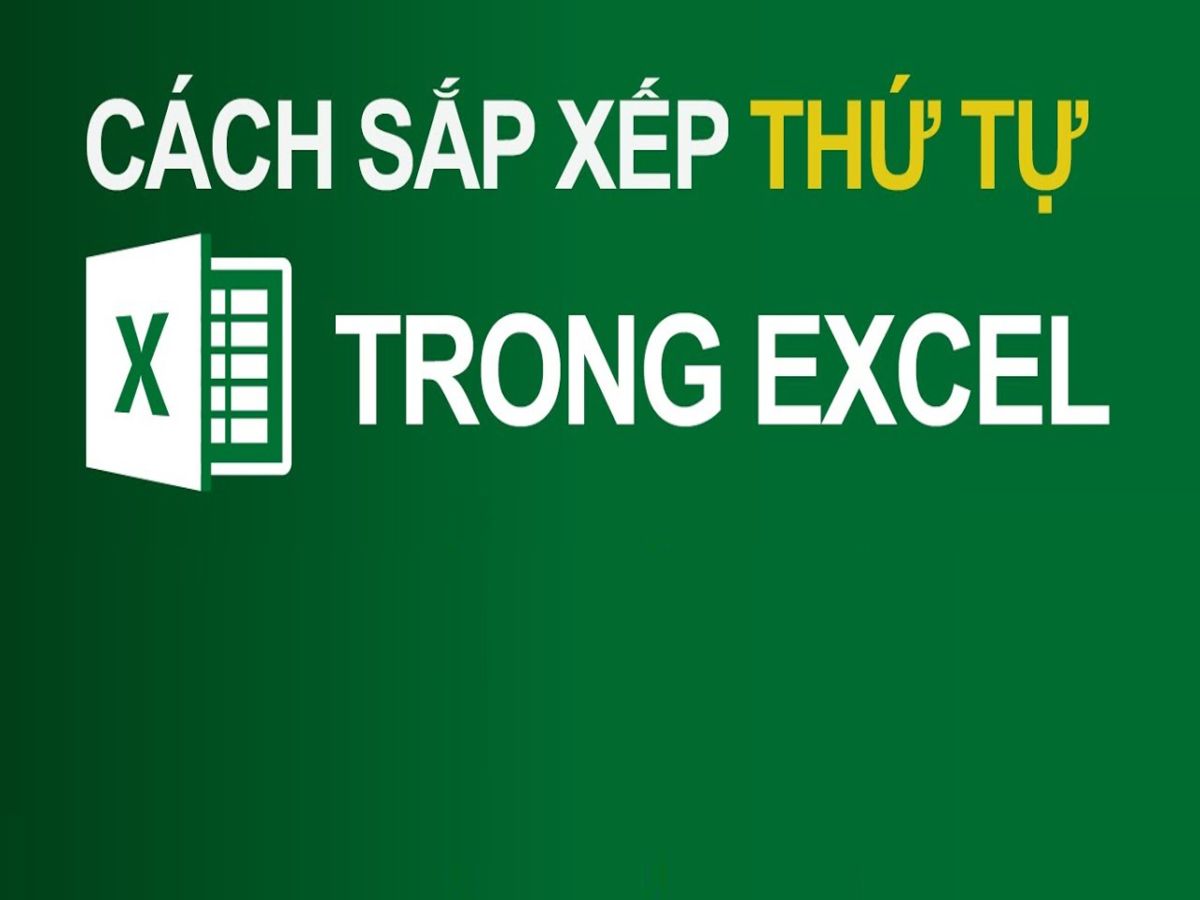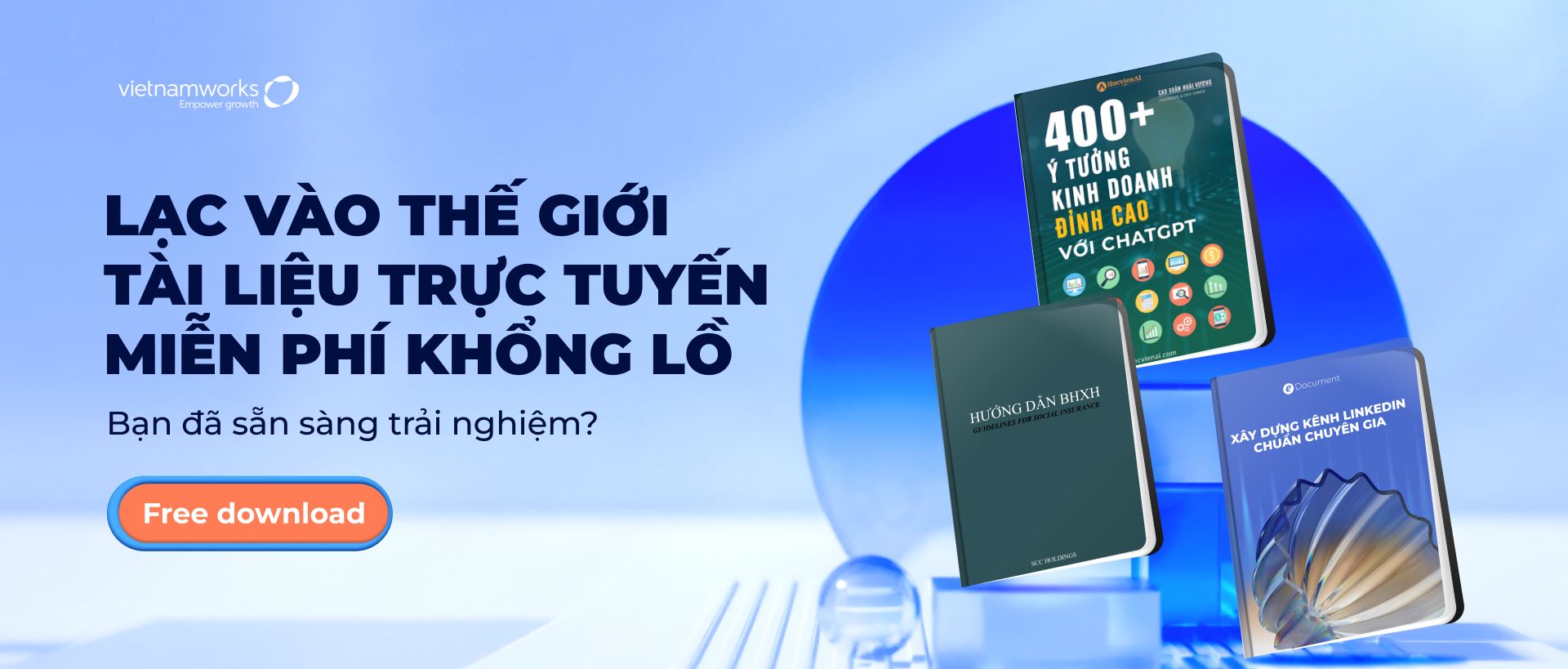Sắp xếp thứ tự trong Excel là gì?
Sắp xếp thứ tự trong Excel là quá trình tổ chức và sắp xếp các dòng dữ liệu theo một tiêu chí cụ thể, như giá trị số, văn bản, ngày tháng, hoặc các quy tắc điều kiện khác. Thông thường, việc này giúp người sử dụng dễ dàng tìm kiếm, so sánh và phân tích thông tin trong bảng tính.
Có nhiều cách xếp thứ tự trong Excel, và người dùng có thể lựa chọn sắp xếp theo thứ tự tăng dần hoặc giảm dần. Điều này giúp tạo ra sự tổ chức và trực quan hóa dữ liệu, từ đó làm tăng hiệu suất làm việc và giúp người sử dụng nhanh chóng nhận ra mẫu số, xu hướng, hoặc giá trị quan trọng.
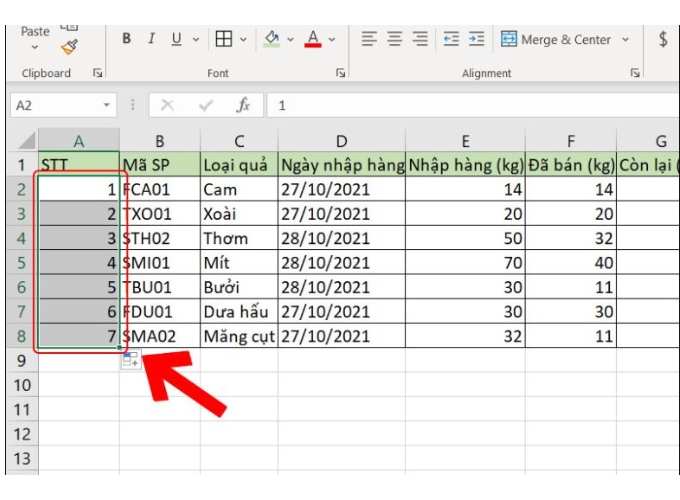
Sắp xếp thứ tự trong Excel
Tính năng sắp xếp thứ tự trong Excel rất linh hoạt và mạnh mẽ, đáp ứng nhu cầu đa dạng của người sử dụng khi làm việc với dữ liệu trong các bảng tính. Cùng khám phá ý nghĩa chi tiết và nắp bắt các cách xếp thứ tự trong Excel ngay sau đây.
Ý nghĩa của việc sắp xếp thứ tự trong Excel
Việc sắp xếp thứ tự trong Excel mang lại nhiều ý nghĩa quan trọng và hữu ích cho người sử dụng, bao gồm:
- Tổ chức dữ liệu: Sắp xếp thứ tự giúp tổ chức dữ liệu một cách có hệ thống, làm cho bảng tính Excel trở nên dễ đọc và dễ quản lý hơn. Điều này giúp người sử dụng nhanh chóng nhận biết thông tin quan trọng và mối quan hệ giữa các dòng dữ liệu.
- Tìm kiếm và lọc dữ liệu: Việc sắp xếp dữ liệu giúp tăng cường khả năng tìm kiếm và lọc thông tin. Người sử dụng có thể dễ dàng xác định các giá trị lớn nhất, nhỏ nhất, hay sắp xếp theo thứ tự chữ cái để nhanh chóng định vị thông tin cần thiết.
- Phân tích và tổng hợp dữ liệu: Sắp xếp thứ tự tạo ra sự thuận tiện khi thực hiện phân tích dữ liệu. Điều này giúp người sử dụng dễ dàng nhận ra xu hướng, mẫu số, hoặc các điểm nổi bật trong dữ liệu, đồng thời hỗ trợ trong quá trình tổng hợp thông tin.
- Xác định đối tượng đặc biệt: Việc sắp xếp giúp xác định và nhanh chóng xem xét các dòng dữ liệu có giá trị lớn nhất, nhỏ nhất, hoặc thuộc một điều kiện cụ thể. Điều này hữu ích khi bạn muốn tập trung vào những phần quan trọng nhất của dữ liệu.
- Tiết kiệm thời gian: Sắp xếp thứ tự giúp tiết kiệm thời gian khi làm việc với dữ liệu lớn. Thay vì phải thực hiện việc sắp xếp thủ công, tính năng này giúp tự động hóa quá trình, giảm bớt công đoạn làm việc và làm tăng hiệu suất.

Ý nghĩa của việc sắp xếp thứ tự trong Excel
Tóm lại, việc sắp xếp thứ tự trong Excel không chỉ giúp tổ chức dữ liệu một cách có trật tự mà còn là công cụ mạnh mẽ hỗ trợ trong việc phân tích và tương tác với thông tin. Sau đây là một số cách xếp thứ tự trong Excel với các bước hướng dẫn chi tiết.
Các cách sắp xếp thứ tự trong Excel
Cách xếp số thứ tự tăng/ giảm dần trong Excel
- Bước 1: Chọn dữ liệu cần sắp xếp
Đầu tiên, bạn cần chọn cột hoặc dòng chứa dữ liệu mà bạn muốn sắp xếp. Nếu làm trên một cột hoặc dòng, chỉ cần chọn cột/dòng đó. Nếu cần sắp xếp theo một phạm vi dữ liệu liên quan, hãy chọn toàn bộ vùng đó để đảm bảo kết quả chính xác.
- Bước 2: Mở tab “dữ liệu”
Sau khi chọn dữ liệu, mở tab “Dữ Liệu” trên thanh công cụ Excel.
- Bước 3: Chọn “sắp xếp”
Trong tab “Dữ Liệu”, nhấp vào biểu tượng “Sắp Xếp” (có biểu tượng AZ).
- Bước 4: Thiết lập cài đặt sắp xếp
– Chọn ô cần sắp xếp theo (Sort By).
– Chọn kiểu sắp xếp, nếu bạn muốn tăng dần chọn “Smallest to Largest”, và nếu giảm dần chọn “Largest to Smallest”.
– Nhấp “OK” để hoàn tất quá trình sắp xếp.
- Bước 5: Kiểm Tra Kết Quả
Kiểm tra kết quả và đảm bảo rằng dữ liệu của bạn đã được sắp xếp theo thứ tự mong muốn.
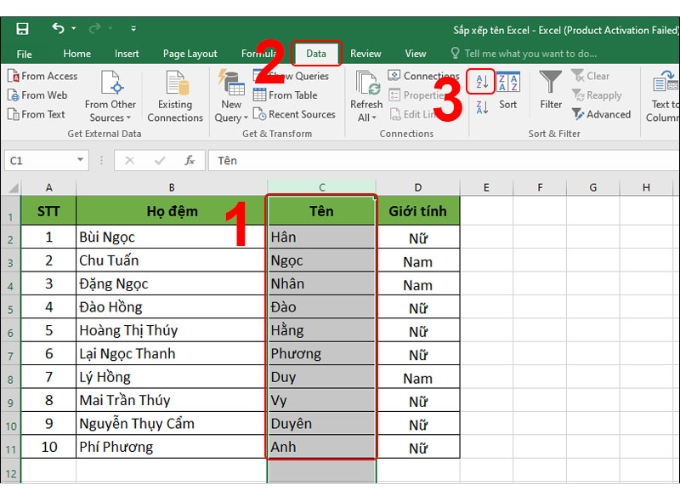
Cách xếp số thứ tự tăng/ giảm dần
Với các bước đơn giản trên, bạn có thể tự tin sắp xếp dữ liệu theo số thứ tự trong Excel một cách nhanh chóng và hiệu quả. Nhớ lưu ý chọn đúng cột hoặc dòng dữ liệu để đảm bảo kết quả chính xác nhất
Cách xếp thứ tự ABC trong Excel
Sắp xếp theo thứ tự ABC trong Excel là một kỹ năng quan trọng, đặc biệt khi bạn muốn tổ chức và hiển thị thông tin theo thứ tự chữ cái, như sắp xếp danh sách tên theo tên đệm hoặc họ. Dưới đây là hướng dẫn chi tiết từ Edumall:
- Bước 1: Chọn dữ liệu cần sắp xếp
Chọn vùng dữ liệu bạn muốn sắp xếp. Nếu là danh sách tên, chọn cột chứa tên để thực hiện sắp xếp theo thứ tự ABC.
- Bước 2: Sử dụng bộ lọc (Filter)
Mở tab “Data” và chọn “Filter”. Điều này sẽ hiển thị các biểu tượng mũi tên hướng xuống cho mỗi cột.
- Bước 3: Sắp xếp theo thứ tự ABC
– Click vào mũi tên hướng xuống của cột bạn muốn sắp xếp.
– Chọn “Sort A to Z” để sắp xếp theo thứ tự ABC tăng dần hoặc “Sort Z to A” để sắp xếp giảm dần.
- Bước 4: Xác Nhận và Kết Thúc
Nhấn OK để xác nhận lựa chọn và kết thúc quá trình sắp xếp.
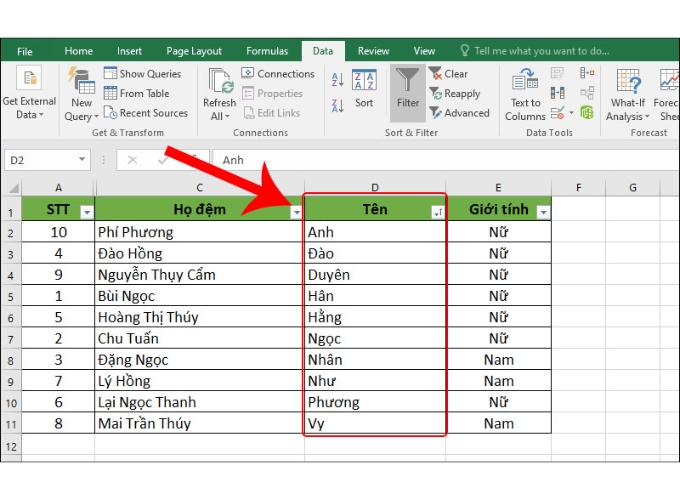
Cách xếp thứ tự ABC trong Excel
Lưu ý: Nếu bạn sắp xếp theo tên và họ, hãy tách chúng thành hai cột riêng biệt trước khi thực hiện các bước trên. Điều này giúp đảm bảo sự chính xác và hiệu quả của quá trình sắp xếp theo thứ tự ABC trong Excel.
Cách xếp thứ tự trong Excel theo thứ tự ngày tháng
Sắp xếp ngày tháng trong Excel là một kỹ năng quan trọng, giúp bạn tổ chức và hiển thị thông tin theo thứ tự thời gian. Dưới đây là hướng dẫn chi tiết:
Cách 1: Sắp xếp nhanh
- Bước 1: Chọn dữ liệu cần sắp xếp.
- Bước 2: Trong tab “Data”, chọn “Sort A to Z” (tăng dần) hoặc “Sort Z to A” (giảm dần).
- Bước 3: Chọn “Expanding the selection” nếu bạn muốn sắp xếp cả phần tiêu đề, hoặc “Continue with the current selection” nếu chỉ muốn sắp xếp phần dữ liệu đã chọn. Nhấn “Sort” để hoàn tất quá trình.
Cách 2: Sử dụng lệnh sort
- Bước 1: Chọn vùng dữ liệu và mở tab “Data”. Chọn “Sort”.
- Bước 2: Tại hộp thoại Sort, chọn cột chứa ngày tháng trong ô “Sort by”, chọn “Values” trong ô “Sort On”, và chọn “Oldest to Newest” hoặc “Newest to Oldest” trong ô “Order”. Nhấn “OK” để hoàn tất sắp xếp.
Cách 3: Sử dụng lệnh filter
- Bước 1: Chọn vùng dữ liệu và mở tab “Data”. Chọn “Filter”.
- Bước 2: Tại cột chứa ngày tháng, click vào biểu tượng tam giác và chọn “Sort Oldest to Newest”. Nhấn “OK” để hoàn tất sắp xếp.
- Với những cách trên, bạn có thể dễ dàng sắp xếp dữ liệu theo thứ tự ngày tháng trong Excel, tạo ra sự tổ chức và dễ quản lý trong bảng tính của mình.
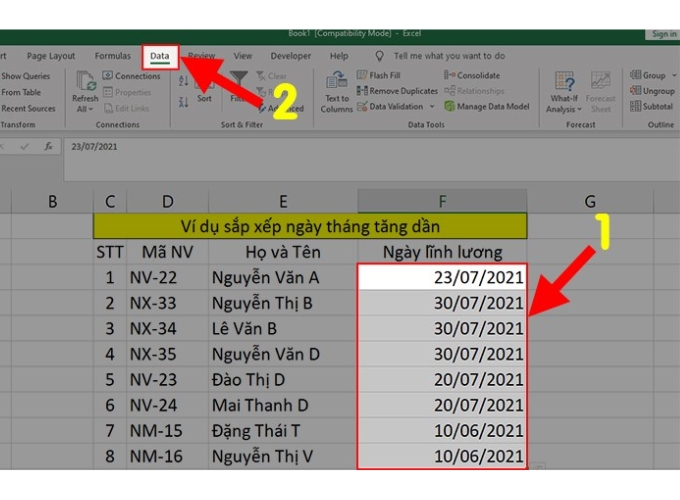
Sử dụng lệnh filter
Cách sắp xếp thứ tự trong Excel có nhiều điều kiện
Trong thực tế, bảng tính Excel thường chứa nhiều nhóm dữ liệu, đòi hỏi việc sắp xếp theo nhiều tiêu chí khác nhau thay vì chỉ một tiêu chí duy nhất.
- Bước 1: Mở bảng tính cần sắp xếp và chọn tính năng “Sort” từ danh mục “Data” để bắt đầu.
- Bước 2: Các tùy chọn sau đây trong bảng Sort giúp bạn sắp xếp theo nhiều điều kiện:
– Add Level: Thêm nhiều cột sắp xếp. Mỗi cột mới sẽ được hiển thị dưới cột trước đó.
– Delete Level: Xóa cột đã tạo. Chọn cột và xóa khỏi danh sách cột cần sắp xếp.
– Sort by: Hiển thị cột đối tượng và sắp xếp chúng từ trên xuống dưới theo thứ tự chữ cái.
– Sort on: Chọn tiêu chí sắp xếp, ví dụ như giá trị, màu sắc, font. Đối với sắp xếp theo thứ tự và chữ cái, chọn “Values”.
– Order: Quy tắc sắp xếp, tăng dần hoặc giảm dần đối với số, từ a đến z hoặc z đến a đối với chữ cái.
– My data has headers: Đánh dấu nếu dữ liệu có phần tiêu đề để loại bỏ tiêu đề khỏi bảng dữ liệu cần sắp xếp.
- Bước 3: Áp dụng các cài đặt và chờ đợi kết quả sắp xếp ngay lập tức.
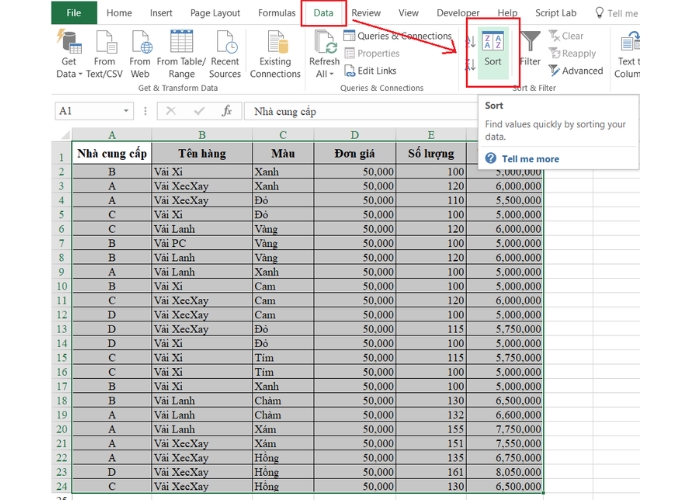
Cách sắp xếp thứ tự trong Excel có nhiều điều kiện
Hoàn tất các bước này, bạn sẽ có một bảng tính được sắp xếp một cách thông minh, dễ theo dõi, và phản ánh sự chuyên nghiệp trong công việc của bạn.
Một số lưu ý và mẹo khi sắp xếp thứ tự trong Excel
Khi sắp xếp thứ tự trong Excel, có một số lưu ý và mẹo quan trọng để đảm bảo quá trình diễn ra mượt mà và kết quả chính xác. Dưới đây là một số lưu ý và mẹo khi sắp xếp thứ tự trong Excel:
- Đảm bảo bạn đã chọn đúng phạm vi dữ liệu mà bạn muốn sắp xếp. Nếu chọn sai, kết quả có thể không như mong đợi.
- Nếu bảng dữ liệu của bạn có tiêu đề cột, đảm bảo chọn tùy chọn “My data has headers” để Excel hiểu rằng có một hàng tiêu đề.
- Khi bạn cần sắp xếp theo nhiều cột, sử dụng tính năng “Sort” và thêm cấp độ sắp xếp (Add Level). Điều này giúp bạn tổ chức dữ liệu một cách chi tiết hơn.
- Đối với dữ liệu ngày tháng, đảm bảo rằng định dạng ngày tháng được thiết lập đúng để Excel có thể hiểu và sắp xếp chúng đúng cách.
- Thay vì sử dụng trực tiếp lệnh Sort, bạn có thể tận dụng tính năng Filter để sắp xếp nhanh chóng và lọc dữ liệu tại chỗ.
- Kiểm tra và chọn đúng điều kiện sắp xếp, có thể là tăng dần (A to Z) hoặc giảm dần (Z to A) tùy thuộc vào nhu cầu của bạn.
- Sau khi sắp xếp, kiểm tra kết quả để đảm bảo rằng dữ liệu đã được sắp xếp đúng theo ý muốn của bạn.
- Nếu bạn sử dụng các hàm tính toán trong bảng tính, hãy chắc chắn rằng sắp xếp dữ liệu không làm thay đổi tính đúng đắn của các công thức.
- Trước khi sắp xếp dữ liệu quan trọng, tạo một bản sao dự phòng của bảng tính để tránh mất mát thông tin không mong muốn.
Bằng cách tuân thủ những lưu ý và mẹo trên, bạn có thể thực hiện quá trình sắp xếp dữ liệu trong Excel một cách hiệu quả và đảm bảo kết quả chính xác.
Bài viết đã trình bày hướng dẫn chi tiết về cách xếp thứ tự trong Excel, mang lại nhiều lợi ích cho người dùng. Các phương pháp này không chỉ giúp bạn tổ chức dữ liệu một cách hiệu quả mà còn giải phóng thời gian, mở ra khả năng thực hiện nhiều công việc hữu ích khác. Đây không chỉ là một kỹ năng cần thiết mà còn là chiếc chìa khóa giúp bạn thực hiện công việc chuyên nghiệp và hiệu suất cao.
Nắm bắt thông tin tuyển dụng mới nhất và tham gia ứng tuyển tại VietnamWorks! Top các nhà tuyển dụng cùng việc làm tiềm năng đa dạng: Deloitte tuyển dụng, Gamuda Land tuyển dụng, Lotte Finance tuyển dụng, SHB Finance tuyển dụng, HDBank tuyển dụng, EY tuyển dụng, MBS tuyển dụng và CapitaLand tuyển dụng.
— HR Insider —
VietnamWorks – Website tuyển dụng trực tuyến số 1 Việt Nam
Bài viết dành riêng cho thành viên của HR Insider.